Publicité
Vous pouvez utiliser iCloud d'Apple pour les e-mails et les contacts Comment synchroniser vos contacts d'iPhone vers MacBesoin de synchroniser vos contacts iPhone avec votre Mac? Cela vous permet de les garder sauvegardés et accessibles sur n'importe quel appareil. Lire la suite sur votre iPad, mais il y a de fortes chances que vous utilisiez déjà Gmail et Google Agenda. iOS offre une excellente prise en charge des comptes Google, vous pouvez donc facilement ajouter votre compte Google et vos e-mails, contacts et calendriers se synchroniseront automatiquement avec votre iPad.
Les données de votre compte Google seront accessibles sur les applications intégrées de votre iPad, bien que Google propose également sa propre application Gmail dédiée. Voici ce que vous devez savoir.
Ajoutez votre compte Google
Tout ce que vous avez vraiment besoin de faire est d'ajouter votre compte Google dans l'application Paramètres de votre iPad. Pour commencer, ouvrez l'application Paramètres depuis l'écran d'accueil de votre iPad. Faites défiler vers le bas dans le volet de gauche et appuyez sur le
Courrier, contacts et calendrier catégorie, puis touchez le Ajouter un compte option sous Comptes.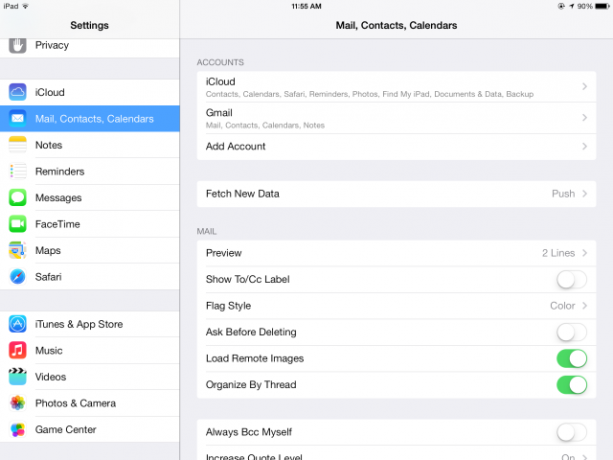
Appuyez sur le Google logo pour ajouter un compte Google.
Vous serez invité à saisir un nom, une adresse e-mail, un mot de passe et une description pour votre compte. L'adresse e-mail et le mot de passe sont essentiels pour vous connecter à votre compte, tandis que le nom que vous entrez ici sera affiché comme votre nom lorsque vous envoyez des e-mails à partir de ce compte sur votre iPad.
Le champ de description est à vos propres fins, alors donnez au compte une description appropriée. Si vous avez un compte Google personnel et un pour le travail, vous pouvez les séparer en les étiquetant « Compte personnel » et « Compte professionnel ».
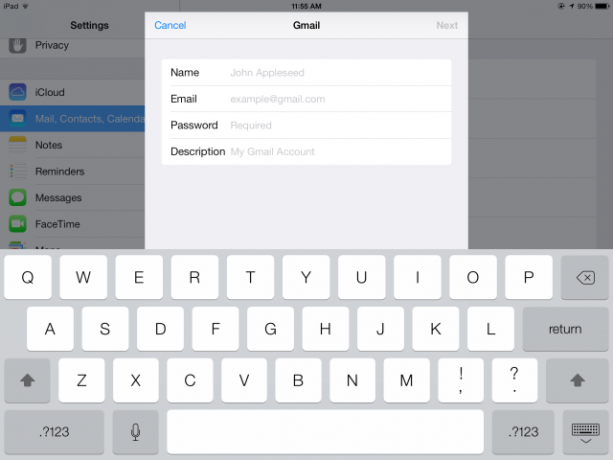
Si tu as vérification en deux étapes Quels services offrent une authentification à deux facteurs ?Il n'y a pas si longtemps, Tina vous a tout expliqué sur l'authentification à deux facteurs, son fonctionnement et pourquoi vous devriez l'utiliser. En un mot, l'authentification à deux facteurs (2FA), ou la vérification en deux étapes comme on l'appelle parfois, est un... Lire la suite activé pour sécuriser votre compte Google, vous devrez créer un mot de passe spécifique à l'application pour votre iPad plutôt que de saisir le mot de passe de votre compte Google. Cliquez sur ce lien pour accéder à la page Mots de passe spécifiques à l'application si vous devez créer un mot de passe spécifique à l'application. Saisissez un nom tel que « Gmail sur mon iPad » sur la page, cliquez sur Créer un mot de passe, et saisissez le mot de passe affiché à l'écran dans le champ de mot de passe de votre iPad.
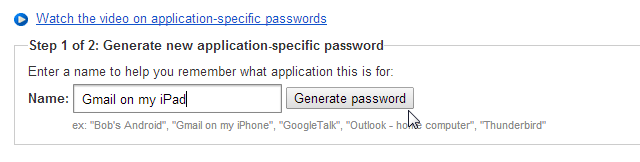
Une fois connecté, vous pourrez alors choisir le type de données que vous souhaitez synchroniser. Si vous avez déjà configuré un compte, vous pouvez afficher ces paramètres en appuyant sur le nom du compte sur l'écran Mail, Contacts, Calendriers de l'application Paramètres. Vous voudrez probablement synchroniser tous les types de données de compte Google, mais vous pouvez désactiver certaines choses si vous préférez.
Votre iPad utilise la synchronisation bidirectionnelle pour les données choisies. Le courrier, les contacts et les événements du calendrier seront synchronisés dans les deux sens, de sorte que les modifications que vous apportez sur l'iPad seront synchronisées à votre compte Google et toutes les modifications que vous apportez sur le Web ou sur d'autres appareils seront synchronisées avec votre iPad. Tout cela se fait automatiquement, vous n'avez donc pas à y penser.
Si vous choisissez de synchroniser Notes, les notes de l'application Notes sur votre iPad apparaîtront dans votre compte Gmail sous une étiquette nommée Notes.
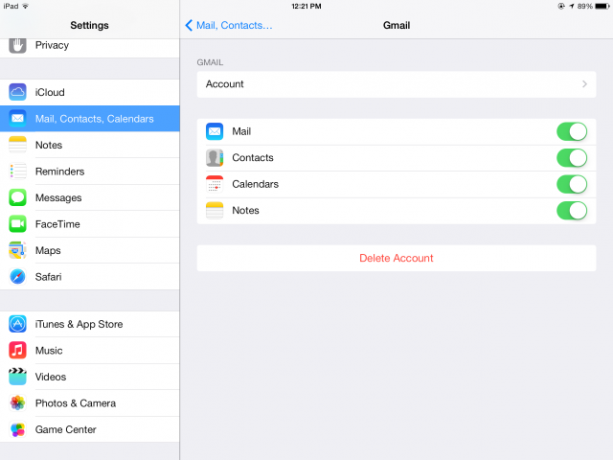
Accédez à vos données synchronisées
Votre Gmail est accessible dans l'application Mail, qui est le client de messagerie intégré de l'iPad. L'application Mail utilise le protocole IMAP IMAP vs. POP3: qu'est-ce que c'est et lequel utiliser ?Si vous avez déjà configuré un client de messagerie ou une application, vous aurez certainement rencontré les termes POP et IMAP. Vous souvenez-vous lequel vous avez choisi et pourquoi? Si tu n'es pas... Lire la suite , vous avez donc accès à tous vos e-mails. Grâce à la nature d'IMAP, toutes les modifications que vous apportez seront également synchronisées. Ainsi, si vous lisez un e-mail sur votre iPad, il sera marqué comme lu sur votre compte Gmail. Son utilisation est simple; c'est juste un autre client de messagerie.
La différence réside dans la façon dont Gmail traite les demandes - et s'il faut archiver ou supprimer par défaut. Vous pouvez faire vos propres choix personnels sous le compte Avancée paramètres de la Courrier, contacts et calendrier menu. Vous pouvez choisir de déplacer les messages supprimés vers la corbeille ou l'archive.
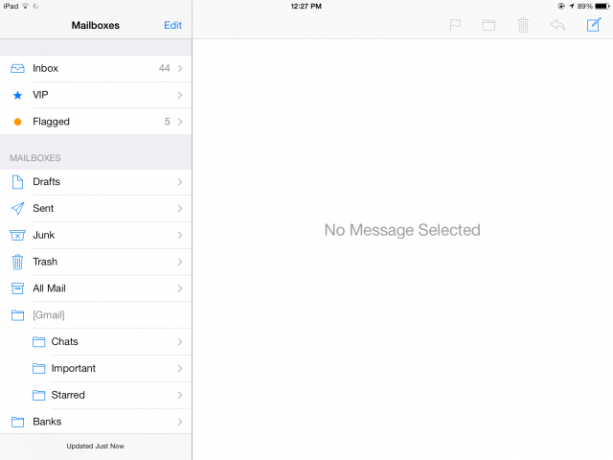
Les contacts se complètent automatiquement lorsque vous les saisissez dans le champ approprié. Cela rend également vos contacts Google disponibles dans d'autres applications iPad qui demandent l'accès à vos contacts. IOS 7 Un guide complet du débutant sur iOS 11 pour iPhone et iPadVoici tout ce que vous devez savoir pour commencer avec iOS 11. Lire la suite offre une synchronisation bidirectionnelle avec les contacts Gmail, de sorte que tous les nouveaux contacts que vous créez sur votre iPad peuvent être synchronisés avec vos contacts Google.
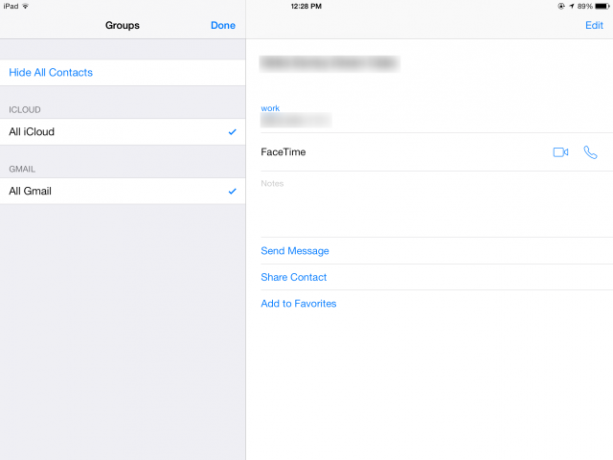
L'application Calendrier affiche les événements de votre calendrier Google. Ces événements du calendrier à venir apparaîtront également dans le centre de notifications Quoi de neuf dans iOS 7 ?Une nouvelle génération d'iOS est presque à nos portes, révélée lors de la conférence mondiale des développeurs d'Apple la semaine dernière. Guidé fortement par (Sir) Jony Ive, iOS 7 marque une nette rupture avec les éléments d'interface utilisateur skeumorphes de... Lire la suite , auquel vous pouvez accéder en faisant glisser votre doigt depuis le haut de l'écran de votre iPad. Les événements que vous ajoutez sur votre iPad doivent également être synchronisés avec votre compte Google Agenda.
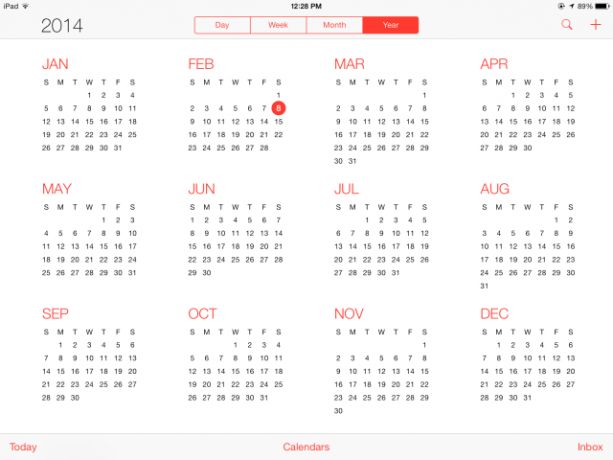
L'application Gmail
Si vous n'aimez pas l'application Mail incluse avec votre iPad, vous pouvez choisir d'installer L'application Gmail de Google au lieu. L'application Gmail fournit une interface à votre compte Gmail fournie par Google, afin qu'ils puissent intégrer davantage de fonctionnalités de Gmail. Le plus grand avantage de l'utilisation de l'application Gmail sera vu par ceux qui s'appuient sur les étiquettes du service.
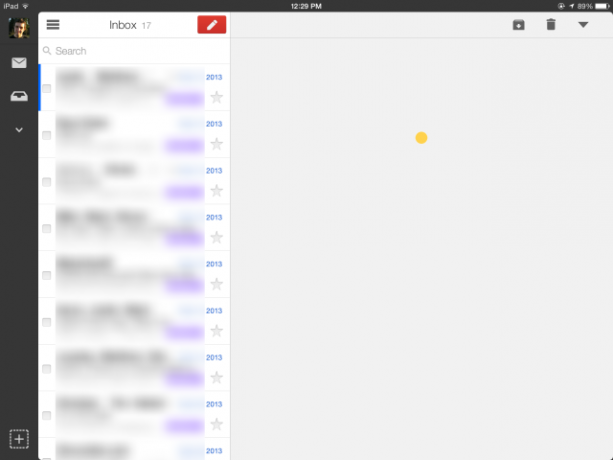
Vous voudrez toujours ajouter votre compte Google à votre iPad, même si vous le faites. Google ne fournit pas d'application Google Agenda officielle, vous devrez donc afficher les événements de votre agenda dans l'application Agenda incluse avec votre iPad. La synchronisation de vos contacts avec votre compte Google garantit également que vos contacts seront disponibles dans toutes vos applications iPad. Vous pouvez également installer des applications de calendrier tierces non officielles telles que Sunrise Calendar qui afficheront vos événements Google Calendar.
Préférez-vous une autre application pour accéder à Gmail, Google Agenda ou à vos contacts sur votre iPad? Laissez un commentaire et partagez toutes les autres applications que vous préférez !
Crédit d'image: Sean MacEntee sur Flickr
Chris Hoffman est un blogueur technologique et un passionné de technologie qui vit à Eugene, dans l'Oregon.